Windows 10 auf Windows 11 Upgrade mit Intune
Wie Sie die Migration von Windows 10 Pro oder Enterprise auf Windows 11 organisatorisch und technisch so planen und durchführen, dass Einstellungen und Apps übernommen werden können.
Author: bha erstellt am 19.04.2025
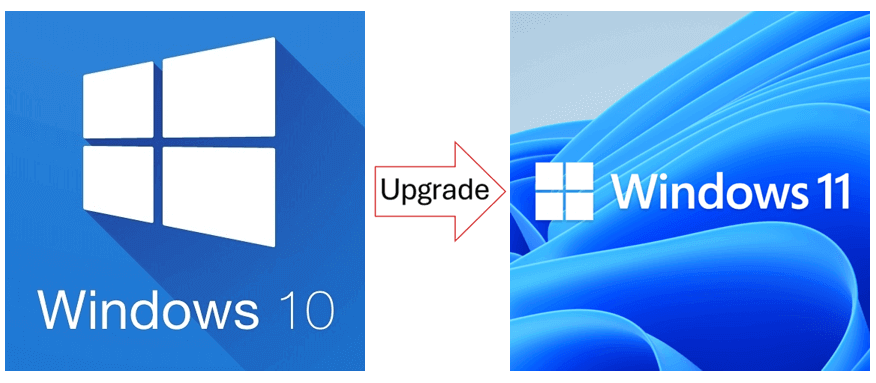
Zeichnung: Sylbek 2025
Warum ein Upgrade auf Windows 11?
Ein Upgrade auf Windows 11 ist grundsätzlich sinnvoll. Es bietet viele neue Funktionen und Tools, höhere Performance und verbesserte Sicherheit.Das Upgrade von Windows 10 auf Windows 11 ist kostenlos, gilt aber nur, wenn die neueste Version von Windows 10 installiert ist. Es gibt auch einige Hardware-Anforderungen, wie unten beschrieben.
Die Zeit drängt, denn am 14. Oktober 2025 wird der Support für Windows 10 eingestellt, was bedeutet, dass es danach keine Sicherheitsupdates mehr für Windows 10 bereitgestellt werden.
Microsoft diesbezüglich schreibt:
Eine nicht unterstützte Version von Windows erhält keine Softwareupdates von Microsoft. Zu diesen Updates gehören Sicherheitsupdates, die Ihren PC vor schädlichen Viren, Spyware und anderer Schadsoftware schützen, die Ihre persönlichen Daten stehlen können.
Voraussetzungen für Windows 11 Upgrade
Für das Windows 11 Upgrade über Intune benötigen Sie (zusätzlich zur Intune-Lizenz) eine der folgenden Lizenzen:- Windows 10/11 Enterprise E3 oder E5 (enthalten in Microsoft 365 F3, E3, E5)
- Windows 10/11 Education A3 oder A5 (enthalten in Microsoft 365 A3 oder A5)
- Windows Virtual Desktop Access E3 oder E5
- Microsoft 365 Business Premium
Es gibt Mindestanforderungen an die Hardware. Grundsätzlich sollten Windows Hardware (Laptops, Desktops), die seit 2018 angeschafft wurden, mit Windows 11 kompatibel sein. Microsoft listet diese Voraussetzung wie folgt auf:
- CPU: mit 2 oder mehr Kernen, Intel: i3, i5, i7, i9 (ab der 8. Generation), AMD: Ryzen: 3, 5, 7, 9 (ab der 2. Generation)
- RAM: mindestens 4 GB
- Festplatte: mindestens 64 GB
- Systemfirmware: UEFI mit Secure Boot
- TPM: Trusted Platform Module (TPM) Version 2.0
- Grafikkarte: kompatibel mit DirectX 12
- Bildschirm: hochauflösender Bildschirm ab 720p und mehr als 9 Zoll
Windows 10 sollte am besten auf die neueste Version 22H2 aktualisiert sein, mindestens aber auf die Version 2004. Dies kann über Intune durchgeführt und überprüft werden.
Bestandsaufnahme der Windows-10-Geräte
Es wird davon ausgegangen, dass Sie Intune bereits für das MDM-Gerätemanagement einsetzen. Zunächst spielt es keine Rolle, welche Microsoft 365-Umgebung Sie für Windows-Geräte verwenden, hybrid als 'Microsoft Entra Hybrid Joined' oder Cloud-Only als 'Microsoft Entra Joined'.Wenn Ihr Unternehmen in den letzten Jahren Hardware für die Mitarbeiter angeschafft hat, verfügen Sie bereits über Windows 11-Geräte in EntraID und Intune. Dieser Beitrag konzentriert sich in erster Linie auf Windows 10-Geräte.
Windows 10 Geräte können Sie direkt in Entra finden, mit entsprechenden Filtern können Sie die Auswahl einschränken. Diese Daten können als CSV-Datei exportiert werden, um sie mit Excel weiter zu bearbeiten.
Noch besser ist es, in Entra eine dynamische Gerätegruppe zu erstellen, die nur Windows 10-Geräte enthält. Als dynamische Regel können Sie verwenden:
(device.deviceOSType -eq "Windows") and (device.deviceOSVersion -startsWith "10.0.1")
(Übrigens, die Windows 11 Version startet mit "10.0.2")
Diese Gruppe wird später ohnehin für das Upgrade auf Windows 11 benötigt. Die Geräte können auch als CSV-Datei exportiert werden.
Windows 11 Upgrade vorbereiten
Microsoft stellt ein PowerShell-Skript zur Verfügung, das Sie downloaden können von: HardwareReadiness.ps1.Um den Prozess zu automatisieren, können Sie dieses Skript über GPO oder Intune ausführen. Die Ergebnisse können in einer Log-Datei gespeichert werden, um z.B. zu sehen, ob die Hardware weiter verwendet werden kann.
Die Erfahrung zeigt, dass die BIOS/UEFI-Einstellungen manchmal nicht passen, besonders wenn der Benutzer sie ändern kann. Dazu gehören Einstellungen: UEFI Mode, TPM 2.0 und Secure Boot, die manuell gesetzt werden können.
Wenn Sie eine große Anzahl von Geräten haben, sollten Sie nach dem 'Bios Config Tool' suchen, das oft vom Hersteller bereitgestellt wird.
══
══
Wenn Sie nicht weiterkommen oder Ihre IT-Ressourcen begrenzt sind, unterstützen wir Sie gerne. Gerade in der Vorbereitungsphase sind genaue Ergebnisse notwendig, um eine reibungslose Umstellung zu gewährleisten.
Bei älterer Hardware, die nicht auf Windows 11 upgegradet werden kann, sind die Zuständigkeiten für die Beschaffung und die technische Umsetzung der manuellen Installation zu klären.
Es ist noch anzumerken, dass in den Microsoft Docs auf Intune Endpoint analytics | Work from anywhere, verwiesen wird, wo die Bestandsdaten zum Windows 11 Upgrade zu finden sind. Die Ergebnisse sind/waren jedoch oft unbrauchbar und unvollständig. Dies kann aber in Zukunft verbessert werden.
Umstellung auf Windows 11
Nach Abschluss der Vorbereitungsphase kann mit der Testumstellung begonnen werden. In dieser Phase können Fehler behoben und Optimierungen vorgenommen werden, u.a. in:- Intune Einstellungen
- Laufen die üblichen Apps weiter
- Zeitaufwand für IT und Benutzer
- Erstellung von Admins- und Benutzer-Anleitung, ggf. Schulungen
- Installationsablauf: Länder-/Abteilungsbezogen oder Benutzer entscheidet über Unternehmensportal
- Ressourcenplanung anpassen, ggf. externe Unterstützung
Unmittelbar nach der Testphase (je nach Größe des Unternehmens) wird die Installation wie folgt fortgesetzt:
- Erweiterte Testphase unter Einbeziehung von IT und Key-Usern
- Pilotphase mit ca. 10% der Mitarbeitenden
- Umstellung nicht kritischer Systeme
- Umstellung auf die restlichen Systeme (mehr als 95%)
- Troubleshooting bei ausgefallenen Systemen (laufend)
Externe Unterstützung
Es wird empfohlen, in der Vorbereitungs- und Planungsphase externe Unterstützung in Anspruch zu nehmen. Auf diese Weise können Kosten eingespart werden, da eine zeitintensive Installation für die IT und vor allem für die Mitarbeiter eingespart werden kann.Die IT wird neben dem Tagesgeschäft auch mit dem zusätzlichen Benutzersupport konfrontiert sein.
Mit etablierten Methoden unterstützen wir bei der Inventur durch eine gründliche Identifizierung von Windows 10 Geräten.
Wir konfigurieren die Intune-Umgebung und Sie können ständig einen aktualisierten Excel-Export abrufen mit folgenden Gerätedaten:
- Ready für Windows 11 Upgrade
- Korrigierte BIOS/UEFI Einstellungen wurden mit Intune Remediation Scripting korrigiert
- Falsche BIOS/UEFI Einstellungen können durch manuellen Zugriff korrigiert werden
- Hardware ist zu alt
Die Hardwareeigenschaften erfüllen nicht die Mindestanforderungen an CPU, RAM, Festplatte usw. mit Seriennummer des Gerätes und Herstellungsdatum
Mitarbeiter sind beschäftigt und möchten nicht durch die Installation von Windows 11 bei der Arbeit (evtl. im Meeting) unterbrochen werden. Wir unterstützen Ihre Mitarbeiter so, dass sie den Zeitpunkt der Installation durch einen entsprechenden Klick im Unternehmensportal selbst bestimmen können.
Diese Methode ist benutzerfreundlich kann aber dauern mit solchen Begründungen 'keine Zeit dazu gehabt'.
Wenn die Umstellung schneller und effektiver laufen muss, können wir den Mitarbeiter 3 Umstellungstermine an verschiedenen Tagen und Uhrzeiten senden. Ein Mitarbeiter kann über die bestehenden M365-Apps einfach einen Installationstermin buchen.
Für die IT bedeutet dies lediglich, dass der entsprechende Mitarbeiter am ausgewählten Tag in die Entra-Installationsgruppe aufgenommen wird und der automatische Installationsverlauf verfolgt wird.
Lassen Sie uns so schnell wie möglich darüber reden, denn allein die erfolgreiche Installation in Unternehmen mit ca. tausend Mitarbeitern kann mehrere Monate dauern, und das ohne Troubleshooting.
Kontakt und Support
☏ +49 721 66980 610
Schreiben Sie uns,
eine Antwort können Sie am gleichen bzw. nächsten Arbeitstag erwarten.
eine Antwort können Sie am gleichen bzw. nächsten Arbeitstag erwarten.
Kennenlernen und Austausch
Wir würden uns freuen, wenn Sie (direkt hier) eine Zeit auswählen für ein kostenloses Online-Meeting über Microsoft Teams. Wir könnten beispielsweise darüber sprechen, ob Sie Ihre M365 Lizenzen optimieren und Kosten senken können.
Kunden-Support
Wir unterstützen Sie gerne bei Fragen zu Microsoft 365 und Azure. Sie können auf unseren Support zu fairen Preisen zählen, zwischen 75-95 EUR pro Stunde. Gerne nutzen wir Ihr Ticketsystem oder unser Jira ServiceDesk, siehe Beispielticket.
Sie werden von Security-Experten betreut, die ihre Microsoft Kompetenzen ständig erweitern und durch Herstellerzertifikate nachweisen. Dies ist für uns ein MUSS, um den Kundensupport auf höchstem Niveau und auf dem neuesten Stand der Technik zu halten.
 Copyright 2003 - 2025 Sylbek Cloud Support
Copyright 2003 - 2025 Sylbek Cloud SupportDeine IP 216.73.216.212, deine Auflösung , unsere Zeit 19:28:40



